4+ Cara Upload Dan Menghapus Foto Profil Di Facebook
Bagaimana cara mengupload dan menghapus foto profil di Facebook (FB) di Android, Iphone & Lapptop? Pertama kali membuat akun FB biasanya mengalami kesulitan apalagi jika belum lama memegang Smartphone dan menggunakan aplikasi sejenis.
Sudah barang tentu sosmed itu tempat memamerkan kesombongan melalui status text, foto dan juga video. Karena fungsinya untuk sharing maka sangat fundamental sekali untuk mengupload foto profil kita di Facebook.
Jika sobat juga menggunakan Instagram, WhatsApp, Twitter, BBM dsb sebenarnya tidak jauh berbeda secara penerapannya, dan cara ini juga bisa dilakukan di platform lain jika sobat nanti kesulitan untuk upload dan menghapus foto.
Foto profil adalah wajah sobat yang terpampang di sosmed dalam setiap status yang muncul diberanda, setiap user memiliki persepsi yang berbeda untuk setiap foto profil mereka, selera ajasih ya, kalo sobat foto profil dengan gaya apa?
Akan tetapi media sosial tidak akan berguna dengan baik apabila akun penggunanya tidak menggunakan sebuah foto profil mereka. Nah kali ini kita akan membahas tutorial tentang cara upload dan menghapus foto profil di Facebook.
Cara Upload Foto Profil Facebook (FB) di Android & Iphone
1. Langkah pertama download dahulu aplikasi facebook untuk android. Aplikasi itu dapat kamu temukan dengan mudah pada playstore.
2. Jika proses download dan instalasi aplikasi telah selesai, Selanjutnya buka aplikasi itu dengan cara tap pada icon facebook di layar smartphone kamu.

3. Masukkan alamat email atau nomer telepon serta password, kemudian tap > LOG IN untuk melakukan proses login.
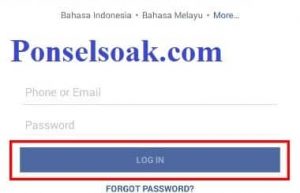
4. Setelah kamu masuk ke akun facebookmu, tap pada icon 3 garis yang berada di pojok kanan atas.
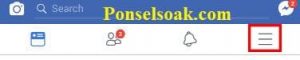
5. Tap pada > View your profile.
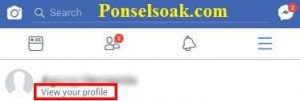
6. Selanjutnya tap pada > Photo untuk mengganti foto profil akun facebookmu.

7. Pilih > Select Profile Picture untuk mengupload foto yang berasal dari galery smartphone kamu gaes.

Tips: Selain gambar, kamu juga dapat menggunakan video sebagai profil facebook kamu. Jika di galery smartphone tidak ada video yang cocok, kamu dapat langsung mengambilnya dengan cara tap pada opsi > Take a New Profile Video.
8. Pilih salah satu foto di galerymu, kemudian tap pada foto tersebut.

9. Atur foto sesuai keinginan kamu. Kamu juga dapat mengedit dengan cara tap pada > Edit yang terletak di kiri bawah ataupun menambah sebuah frame untuk mempercantik foto profil kamu. Bila proses edit dirasa cukup selanjutnya tap > USE.

10. Nah setelah melakukan proses diatas maka foto profil kamu sudah berubah gaes. Gimana? keren kan pastinya.
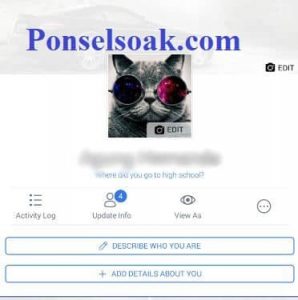
Cara Hapus Foto Profil Facebook (FB) di Android & Iphone
1. Untuk menghapus foto profil kamu, pergi ke menu > PHOTOS seperti gambar dibawah ini.

2. Tap pada > UPLOADS untuk menuju ke foto yang sudah kamu upload ke facebook sebelumnya.

3. Nah cari foto yang kamu gunakan sebagai foto profil, tap pada foto tersebut.

4. Berikutnya akan muncul beberapa opsi yang dapat kamu lakukan terhadap foto itu, Pilih > Delete photo untuk menghapus foto itu agar foto profil kamu juga ikut berubah.

5. Jika sudah, untuk memastikan apakah foto profil kamu benar-benar terhapus, maka cek apakah foto kamu sudah berubah seperti gambar dibawah ini, bila sama maka kamu sudah berhasil menghapus foto profil kamu gaes.
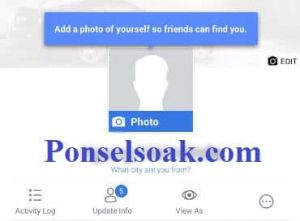
Cara Upload Foto Profil di Facebook (FB) Melalui Laptop
1. Langkah pertama yaitu buka browser kamu, kemudian masuk ke situs facebook.com
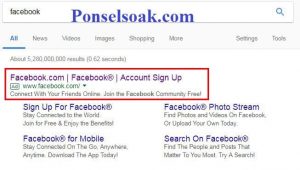
2. Pada welcome page isi email atau nomer telepon serta password akun kamu. Kemudian klik > Masuk untuk melakukan proses login.

3. Setelah kamu masuk ke akun facebookmu, klik pada profil kamu.

4. Setelah masuk ke halaman profil facebookmu, selanjutnya klik pada > Foto untuk menambahkan foto baru yang akan kamu gunakan sebagai foto profil akun kamu.
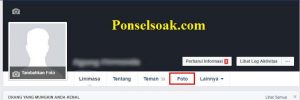
5. Pilih > + Unggah Foto untuk upload file foto dari hardisk pc kamu.

6. Berikutnya masuk ke folder foto kamu dan pilih salah satu foto yang akan kamu gunakan sebagai foto profil dengan cara klik pada foto tersebut, Klik > Open untuk proses upload foto tersebut.

7. Setelah proses upload foto selesai, berikutnya atur foto sesuai yang kamu inginkan. Kamu juga dapat mengedit foto tersebut dengan cara klik pada > Edit dibawah foto profil kamu.
Bila kamu sudah mengaturnya , klik > Simpan untuk menjadikan foto tersebut sebagai foto profil facebook.

8. Muncul pemberitahuan bahwa foto kamu telah berhasil disimpan. Cek foto profil kamu apakah sudah berhasil berubah atau belum gaes. Jika masih belum maka reload atau refresh halaman pada browser kamu.
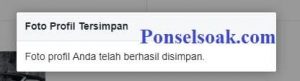
Cara Hapus Foto Profil di Facebook (FB) Melalui Laptop
1. Selanjutnya untuk menghapus foto profil kamu yaitu buka kembali halaman profil kamu kemudian klik pada > Foto.
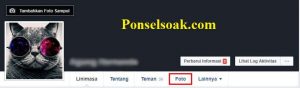
2. Cari foto yang kamu gunakan sebagai foto profil akun. Klik pada icon seperti pensil di pojok kanan atas foto tersebut. Pilih > Hapus Foto ini untuk menghapus foto itu.

3. Pilih > Hapus untuk mengkonfirmasi bahwa kamu sudah yakin untuk menghapus foto tersebut.

4. Untuk memastikan bahwa kamu sudah benar-benar menghapus foto profil kamu, buka kembali halaman profil beranda akun facebookmu. Bila foto profil masih belum berubah, refresh atau reload halaman browser.
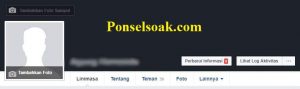
Bagaimana Cara Mengganti Foto Sampul atau Cover Facebook (FB) Sobat?
Jika kamu ingin mengganti foto halaman facebook kamu, caranya adalah dengan pergi ke menu > Photos kemudian tap pada salah satu foto yang kamu ingin jadikan foto halaman facebookmu.
Pilih > Make cover photo untuk menjadikan foto tersebut menjadi foto halaman. Namun sebaiknya untuk halaman sampul yang digunakan adalah foto dengan model potrait sehingga nantinya foto akan terlihat lebih sesuai pada halaman facebook akun kamu.
Bila kamu ingin mengganti foto profil tanpa menghapusnya maka pada album foto kamu, cari salah satu foto yang ingin kamu jadikan profil, tap pada foto tersebut, kemudian pilih opsi jadikan foto profil facebook. Mudah kan.
Itulah bagaimana cara upload dan menghapus foto profil di facebook. Semoga dengan membaca tutorial tersebut kamu bisa lebih paham bagaimana cara upload dan menghapus foto profil di facebook.




